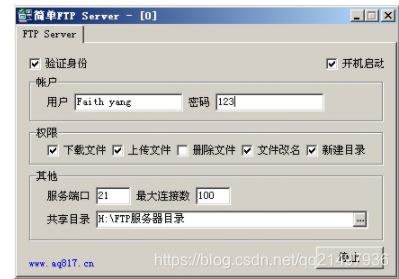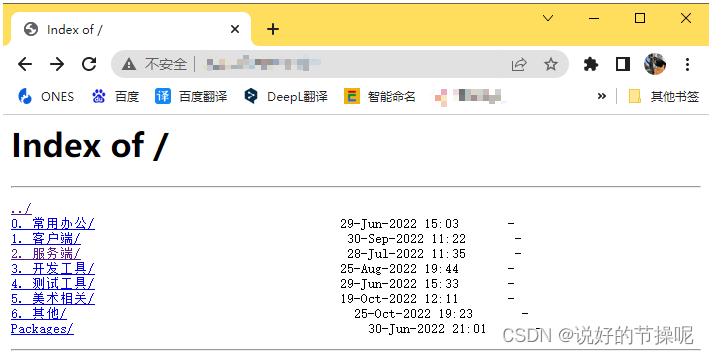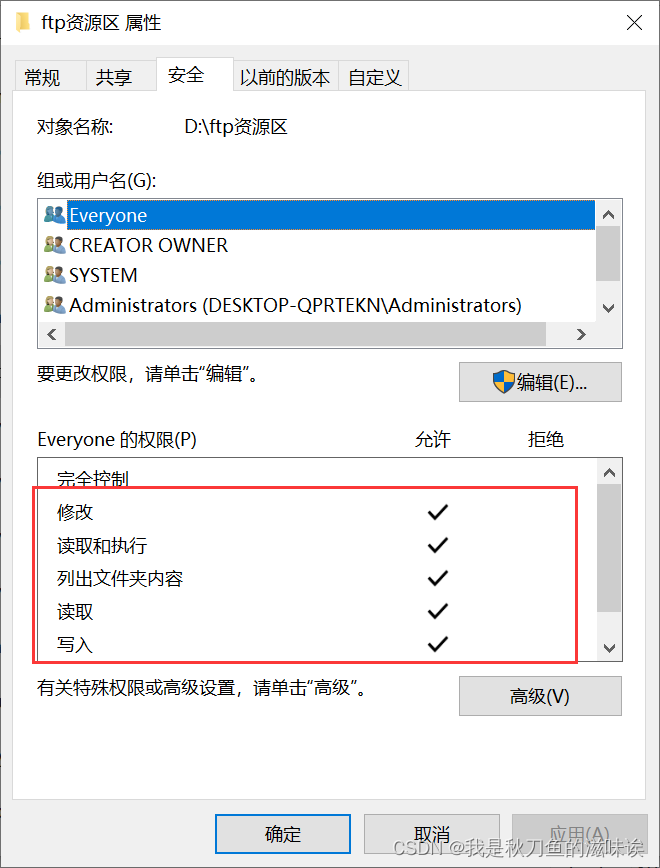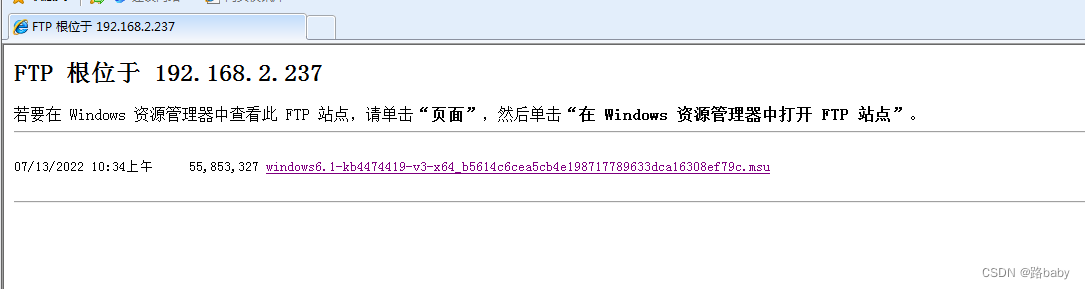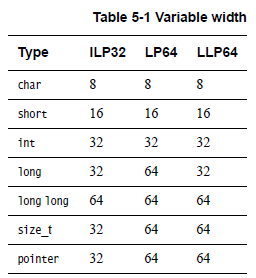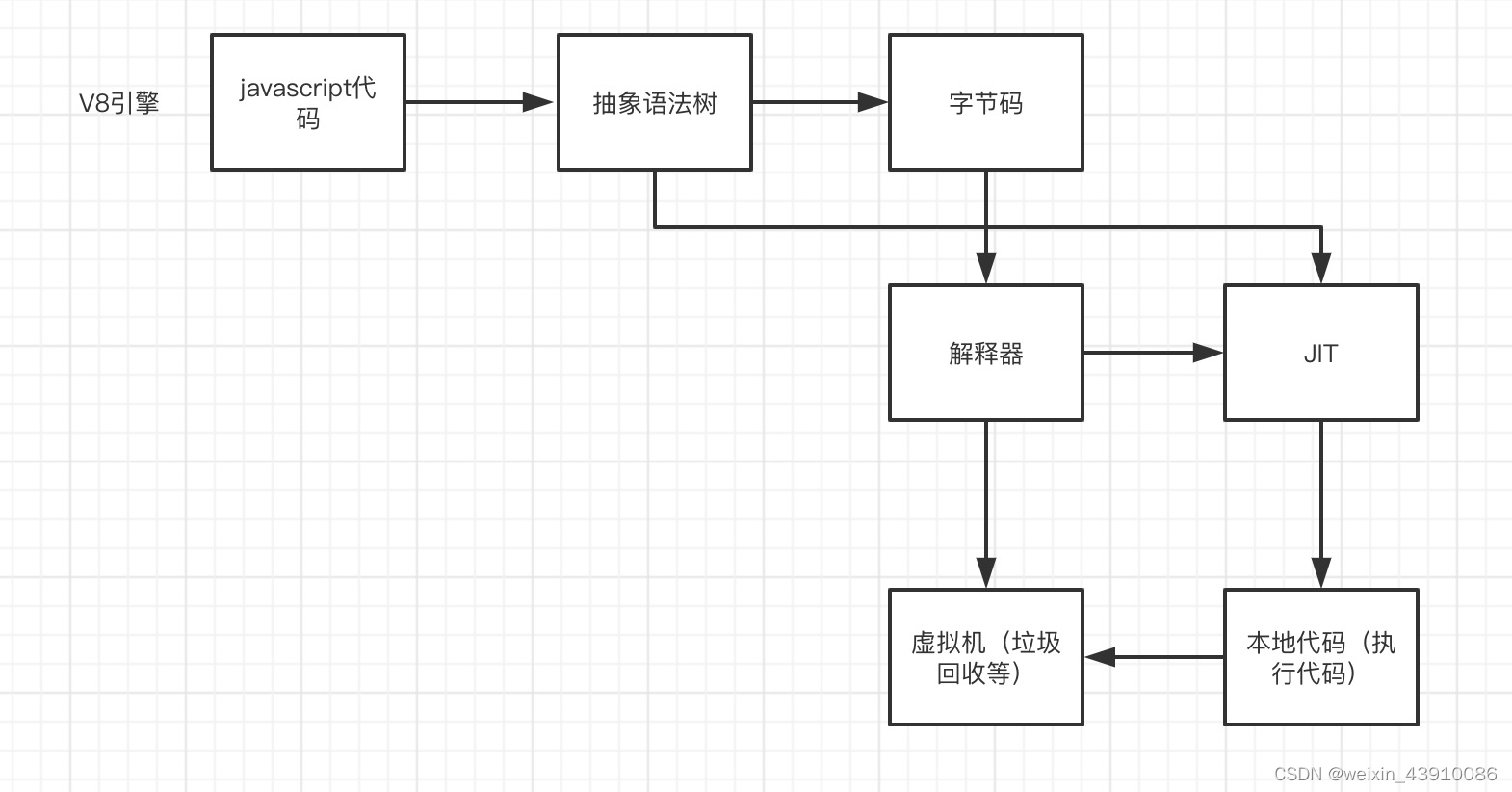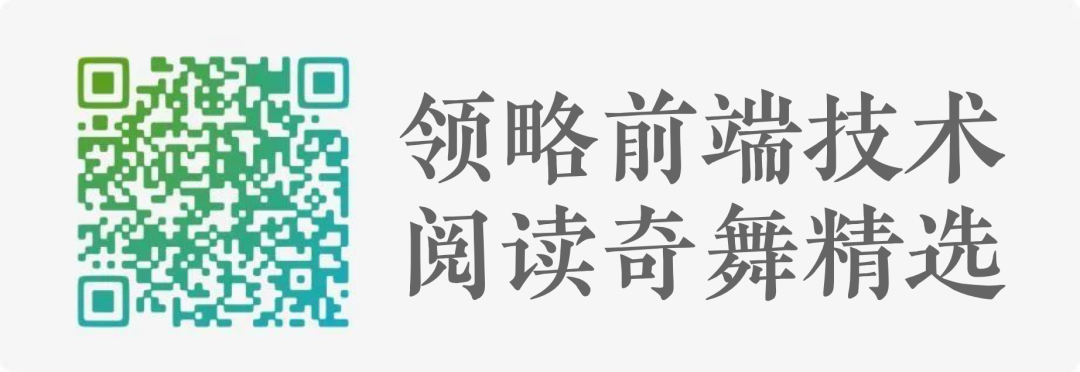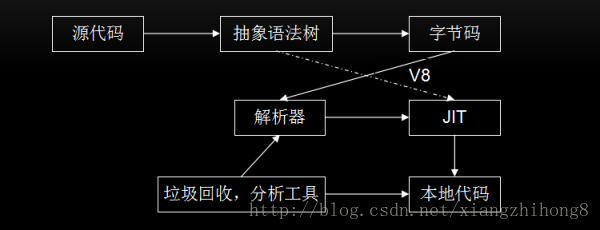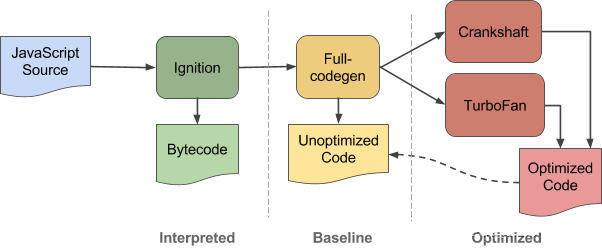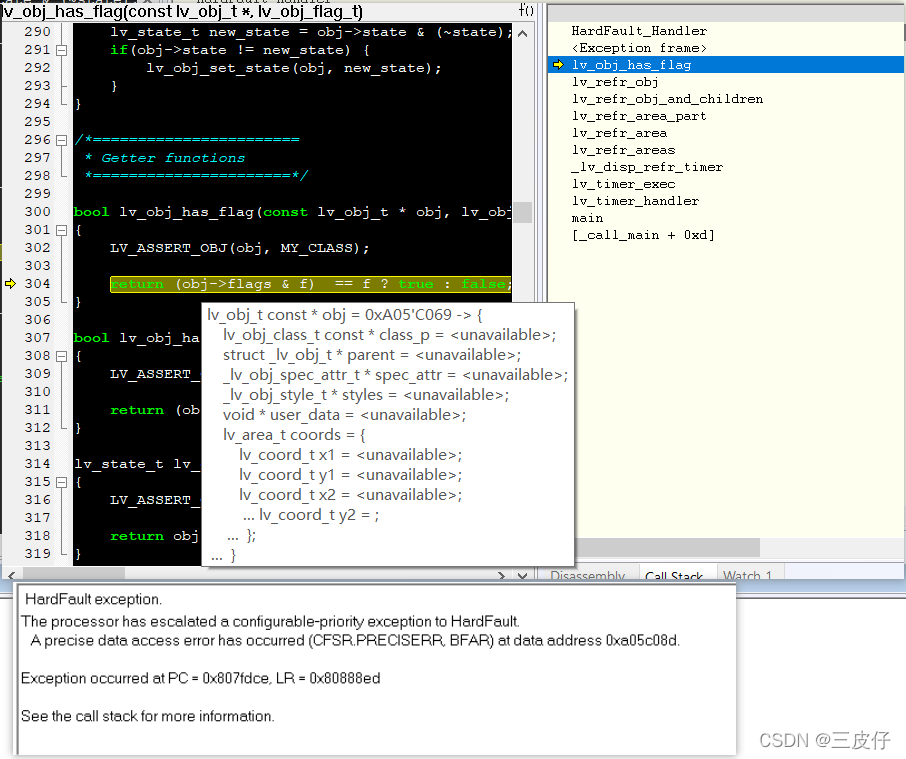Windows10搭建FTP服务
1、启用Windows10 Ftp服务
打开控制面板->程序和功能->启用或关闭windows功能然后如图:

2、配置FTP用户
我的电脑->右击点击管理->本地用户和组
在Administrator 用户组中添加一组ftp用户 For example 用户名:ftp1 密码:ftp1。如果新建的用户是Users组或者其他用户组,可能不具备访问文件夹的权限。🤭🤭使用Administrator组吧!

3、添加FTP站点
菜单->windows管理工具->IIS ,打开IIS管理工具

win7

1.在网站右击->添加ftp站点,如图
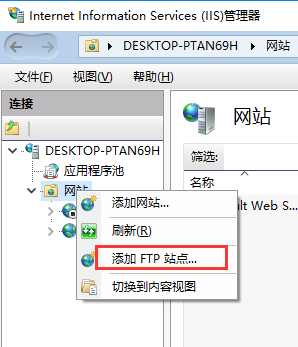
2.输入你的站点名称和物理路径

物理路径就是要放文件的那个目录,如

3.下一步绑定你的FTP服务器地址,这里的端口使用默认的21号端口。IP地址是你本机的IP地址

4.下一步,根据需要设置身份验证和授权信息
指定用户,输入前面设置的账户。

FTP文件夹错误 无法与服务器建立连接

解决方法:
服务器防火墙设置
a) 控制面板——windows防火墙——允许程序或功能通过windows防火墙。
b) 勾选FTP Server功能

c) 指定Svchost
windows防火墙——允许程序或功能通过windows防火墙——允许运行另一程序——添加“C:\Windows\System32\svchost.exe”

添加成功后勾选下面的按钮

多用户终端在登录时如何只显示一个用户
创建FTP用户后,在windowns登录界面会显示两个用户,管理员用户和FTP.
可以这样设置,
-
使用‘win’ + ‘R’ 快捷键,打开命令行,输入‘regedit’ 打开注册表;
-
打开 HKEY_LOCAL_MACHINE\SOFTWARE\Microsoft\Windows NT\CurrentVersion\Winlogon,在该项下添加子项:SpecialAccounts,在 SpecialAccounts 项下新建UserList项;在UserList项下,新建需要隐藏的账户名的DWORD值(此时注意需要新建32位的DWORD值),例如,需要将账户User_test隐藏,则新建一个32位DWORD值User_test,重启电脑后,即可隐藏该账户;管理员账户,例如Administrator账户也可以用这种方式隐藏;

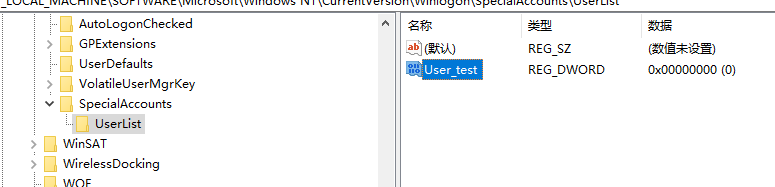
-
重启后,如果在运维时需要切换管理员账户,是无法直接通过切换账户显示管理员账户的,需要在注册表中同样的位置将管理员账户名更改一个名称,重启电脑后就可以正常显示管理员账户了。
-
在win7和win10 操作系统中均适用。